von Martin Brinkmann am 08. Oktober 2021 in der Windows 11 Hilfe – Letztes Update: 08. Oktober 2021 – 3 Kommentare
Stardock veröffentlicht diese Woche den Release Candidate von Start 11. Start 11 ist das neueste Produkt in der Start-Produktreihe, die mit Start8 für Windows 8 begann. Microsoft hat das Startmenü von Windows 8 geändert und Entwickler haben damit begonnen, Programme zur Wiederherstellung des klassischen Startmenüs zu entwickeln.
< p>Start11 bietet ähnliche Funktionen für Microsofts neues Betriebssystem Windows 11. Ein Schwerpunkt von Start11 ist die Einführung klassischer Startmenüs in Windows 11. Benutzer von Start11 können zu einem Startmenü im Stil von Windows 7 oder Windows 10 wechseln oder ein Startmenü im modernen Stil oder im Stil von Windows 11 verwenden.
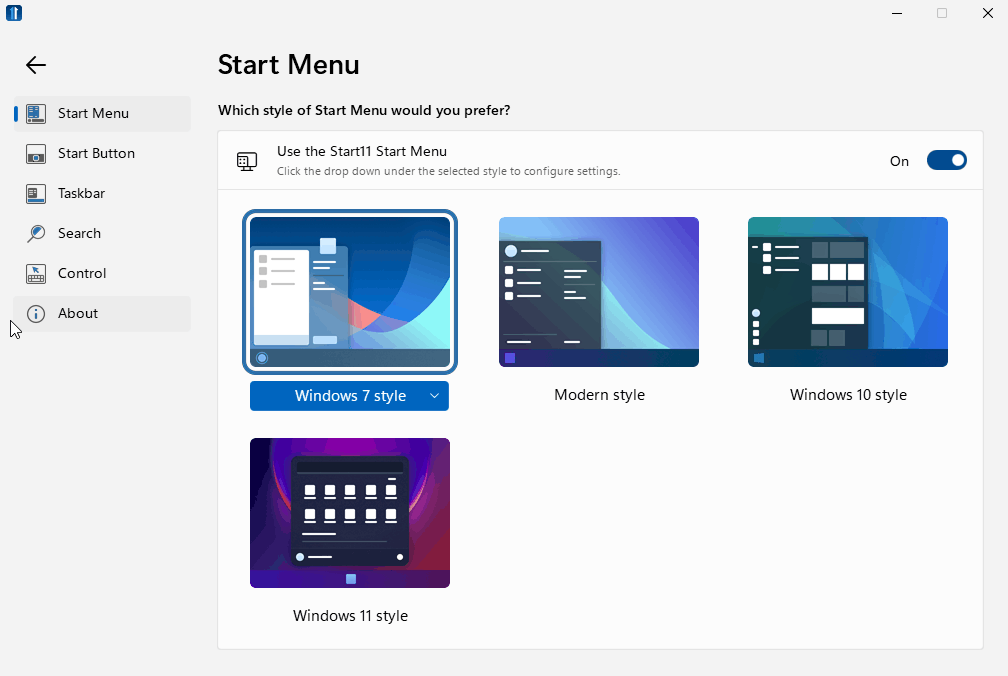
Alles, was Sie brauchen, ist auf eines der verfügbaren Startmenü-Designs zu klicken, um sie sofort zu aktivieren. Eine Einstellungsschaltfläche wird angezeigt, um verschiedene Unterstile auszuwählen, falls verfügbar, und um die Einstellungen der Anwendung zu öffnen, um das ausgewählte Startmenü weiter anzupassen.
WERBUNG

Die Konfiguration zeigt viele Optionen an, um das Thema und die Funktionalität des ausgewählten Startmenüs anzupassen. Hier ist eine Übersicht, was Sie tun können:
- Ändern der visuellen Darstellung:
- Legen Sie eine bestimmte Farbe für das Startmenü fest oder verwenden Sie automatische Farben.
- Vergrößern oder verkleinern Sie Menüschriften.
- Passen Sie die Menütransparenz an.
- Ändern Sie die visuellen Effekte des Menüs, z abgerundete Ecken oder Animationen.
- Verwenden Sie benutzerdefinierte Menühintergründe.
- Verwenden Sie benutzerdefinierte Rasterkachelhintergründe.
- Richten Sie Verknüpfungen auf der linken Seite ein.
- Zeigen Sie Verknüpfungen in einem Raster statt in einer Liste an.
- Alle Programmliste anzeigen.
- Funktionalität der Einschalttaste definieren.
- Design der Starttaste anpassen.
< li>Seiten-Schnellzugriffe aktivieren.
Richten Sie die Windows 11-Taskleiste nach oben aus
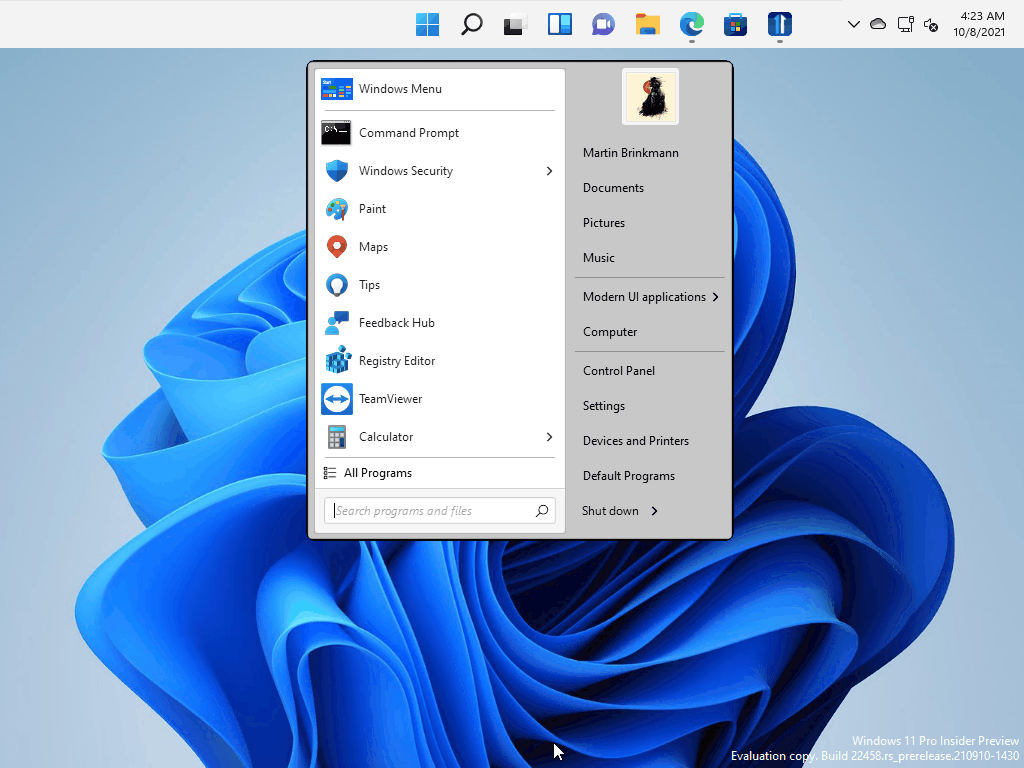
Microsoft hat die Ausrichtungsoptionen der Taskleiste in Windows 11 eingeschränkt. Die einzige Taskleistenoption von Windows 11 besteht darin, sie am unteren Bildschirmrand anzuzeigen. Die Symbole sind zentriert und Benutzer können die Taskleistensymbole von Windows 11 nach links ausrichten; dass es.
WERBUNG
Start11 bringt einige der fehlenden Funktionen zurück. Es unterstützt eine Option zum Ausrichten der Windows 11-Taskleiste nach oben. Darüber hinaus enthält Start11 Funktionen zum Festlegen der Position der Taskleiste auf sekundären Monitoren unabhängig vom primären Monitor. Sie können diese unten oder auch oben anzeigen.

Sie müssen lediglich die Ausrichtung der Taskleiste für den primären Monitor und die sekundären Monitore in den Programmeinstellungen unter Taskleiste einstellen. Ein Neustart des Explorers ist erforderlich, der direkt über die Benutzeroberfläche durchgeführt werden kann.
WERBUNG
Start11 ermöglicht es Benutzern, die Größe der Taskleiste einfach zu ändern. Der Standardwert ist mittel, und Benutzer können ihn auf klein oder groß ändern. Andere Optionen umfassen das Ausrichten der Symbole nach links, das Steuern der Aktionen auf der Taskleiste und das Anwenden einer benutzerdefinierten Textur auf die Taskleiste.
Schliesswörter
Start11 ist ein nützliches Programm für Windows 11 Benutzer, die mehr Kontrolle über das Layout und Design des Startmenüs und die Position der Taskleiste auf dem System wünschen. Besonders die Möglichkeit, die Taskleiste in Windows 11 oben zu platzieren, ist eine willkommene Ergänzung. Das Programm ist nicht kostenlos, es ist für 4,99 $ erhältlich.
Jetzt: Was ist Ihre bevorzugte Position in der Taskleiste?
WERBUNG